küsimus
Probleem: kuidas Web Companionit desinstallida?
Jäin vahele komplekteerimise trikiga, kuna installides teise tasuta rakenduse, installisin lõpuks Web Companioni. Halvim osa on see, et ma ei saa seda regulaarselt desinstallida. Avasin juhtpaneeli ja proovisin seda programmi desinstallida, kuid ilmus hüpikaken, mis teatas, et Web Companion jooksis kokku. Seda juhtub ikka ja jälle.
Lahendatud Vastus
Web Companion on turvaprogramm, mille on välja töötanud Adaware, varem tuntud kui Lavasoft.[1] See ei ole esmane viirusetõrjeprogramm, kuigi seda liigitatakse sageli teiseks viirusetõrje- või pahavaraskanneriks. See on arendaja, mille eesmärk on kaitsta inimeste arvuteid ja nendesse salvestatud andmeid viirusetõrjetasemel turvafunktsioonide abil, mis on kombineeritud kõik-ühes rakenduses.
Ad-Aware Web Companion ühildub enamiku Microsoft Windowsi versioonidega, sealhulgas 7, 8, 8.1 ja 10. Pärast installimist lisab see täiendava turvakihi, et suurendada eriti veebibrauseri kaitset. Rakendus blokeerib brauseri seadete volitamata muutmise nn brauseri kaaperdamise,[2] ja takistada ümbersuunamisi pahatahtlikele veebisaitidele. Selle peamine eelis on see, et see võitleb viiruste ja pahavara vastu URL-i tasemel ning immuniseerib selle enne, kui see nakatab sihtsüsteemi.
Paljud inimesed on aga juba loonud IT-ga seotud foorumites lõime, milles palutakse abi Web Companioni eemaldamiseks. Sellised küsimused ajendasid meid kontrollima, mis on rakenduse probleem, et see oleks vastumeelne.
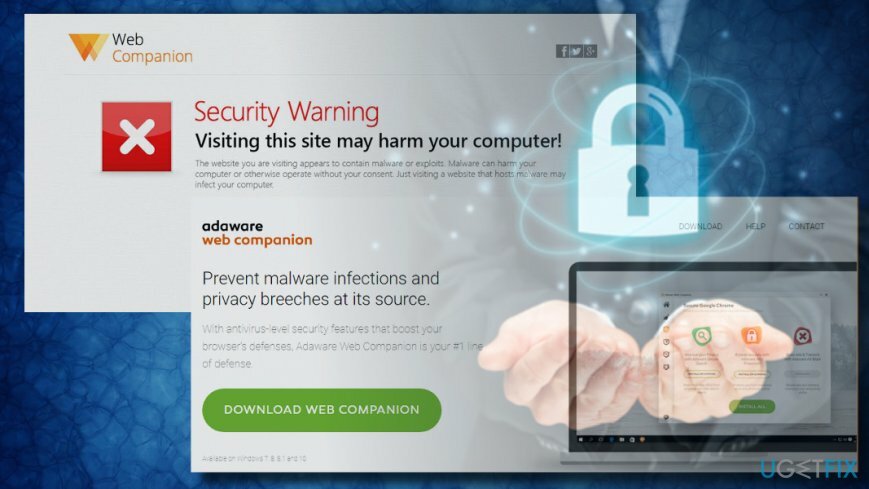
Saime teada, et seda rakendust nimetatakse sageli Ad-Aware Web Companion viiruseks, hoolimata sellest, et see on legitiimne, kuna see algatab veebibrauseri muudatusi selgesõnaliselt luba küsimata. Kas pole paradoks?
Installimise seadistamise ajal sisaldab rakendus paari avaldust, mis ütlevad, et kasutaja annab selle rakenduse installimisel automaatselt loa avalehe ja otsingumootori asendamiseks. Sellised väited on vaikimisi märgitud ja kiidetakse heaks kohe, kui arvuti omanik klõpsab nupul Edasi.
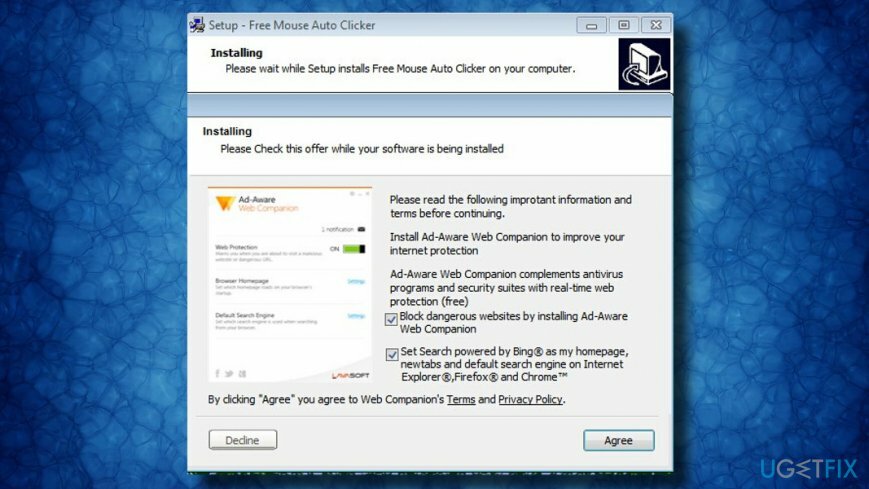
Peale veebibrauseri laiendite vargse installimise takistab programm hiljem nende eemaldamist. Pole veel selge, miks inimestel ei ole lubatud Web Companioni desinstallida, kuid selle võivad põhjustada potentsiaalselt pahatahtlikud failid, brauseri abiobjektid (BHO),[3] ja sarnased komponendid.
Seega, kui installisite Lavasofti Web Companioni kogemata või (tahtlikult) ja ei saa seda kõrvaldada, peaksite installima ReimageMaci pesumasin X9või Täiuslik desinstallija ja käivitage skannimine või järgige allpool toodud Web Companioni käsitsi eemaldamise juhiseid.
Juhend selle kohta, kuidas Lavasofti Ad-Aware Web Companion Windowsist desinstallida
Nende failide desinstallimiseks peate ostma litsentsitud versiooni Reimage Reimage desinstallida tarkvara.
Kui te ei saa Web Companioni eemaldada, kuna desinstalliprotsess käivitab teatise, mis ütleb, et Web Companion on seda teinud kukkus või lakkas töötamast, soovitame tungivalt eemaldada rakendus professionaalse tarkvara abil eemaldamise tööriist. Selle põhjuseks on asjaolu, et mõned töötavad protsessid või tugifailid võivad desinstalliprotsessi blokeerida.
Kui eelistate Web Companioni käsitsi desinstallimist, peaksite järgima järgmist samm-sammulist juhendit.
Samm 1.
- Vajutage Ctrl + Alt + Del tegumihalduri avamiseks.
- Otsige Web Companioniga seotud protsesse, sealhulgas WebCompanion.exe ja AAASearchCompanion.exe.
- Paremklõpsake protsessil ja valige Lõpeta ülesanne.
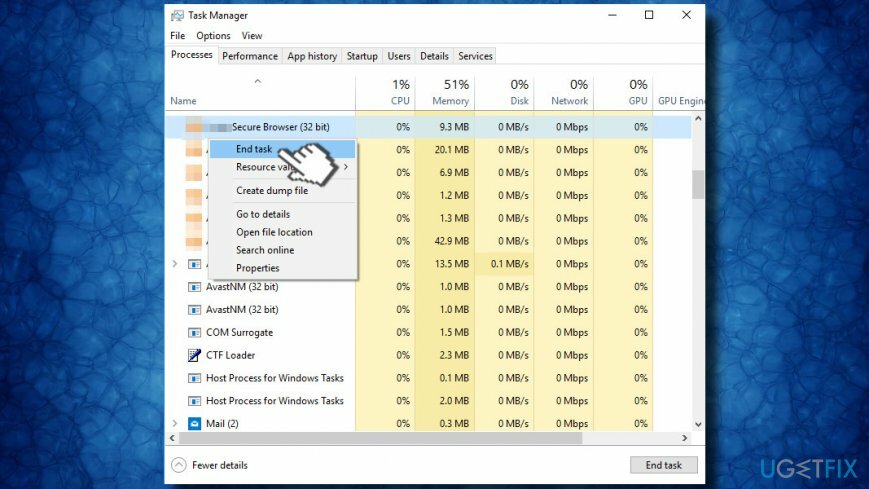
2. samm.
- Vajutage Windowsi klahv + I avama Seaded -> Rakendused (Windows 8 ja 10)
- Windows 8-le eelnevate Windowsi versioonide kasutajad peaksid avanema Kontrollpaneel -> Programmid ja funktsioonid.
- Nüüd otsige üles Web Companioni desinstaller, paremklõpsake sellel ja valige Desinstallige.
- Kui protsessi blokeerib hüpikhoiatus ja see lõpuks ebaõnnestub, jätkake 3. sammuga.
Kui peamine käivitatav fail on edukalt desinstallitud, eemaldage jäänused Windowsi registrist:
- Vajutage Windowsi klahv + R, sisenema regedit jooksu ajal ja vajutage Sisenema.
- Avatud Muuda vahekaarti ja valige Otsige üles.
- Tippige Web Companion (või Companion) ja vaadake, kas otsing annab tulemusi.
- Kui leiti mõni kirje, paremklõpsake neid ja valige Desinstallige.
3. samm.
- Navigeerige sellel saidil ja laadige alla „Web Companion Patch Update v1.0.
- Nüüd käivitage allalaaditud fail.
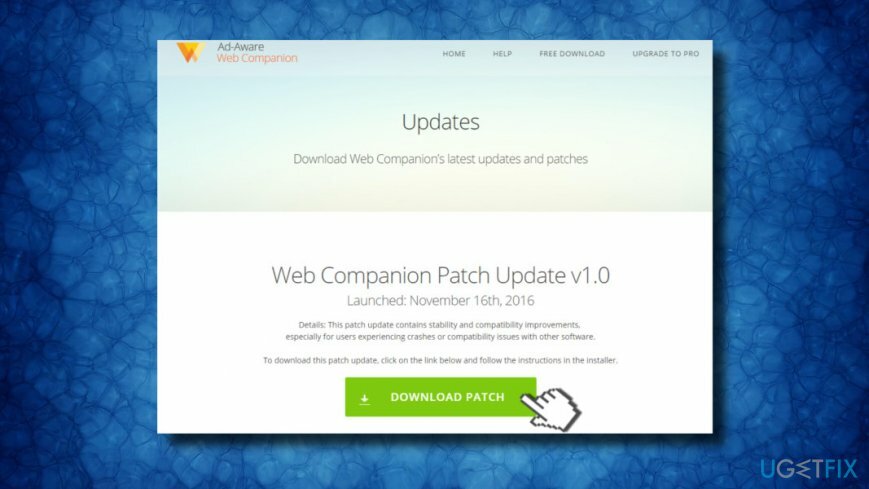
4. samm.
- Paremklõpsake töölaual tühikut ja valige Uus -> Märkmik.
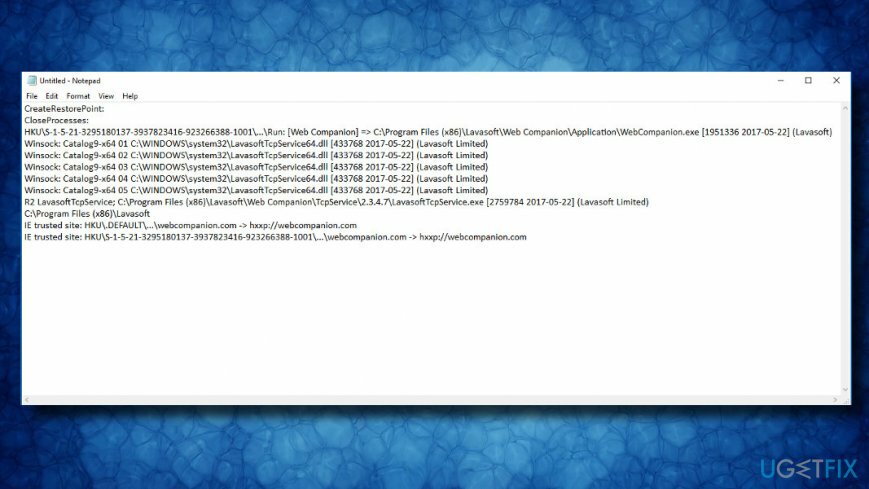
- Kopeerige ja kleepige järgmine tekst Notepadi faili:
Loo RestorePoint:
Sulgege protsessid:
HKU\\S-1-5-21-3295180137-3937823416-923266388-1001\\…\\Run: [Web Companion] => C:\\Program Files (x86)\\Lavasoft\\Web Companion\\Application \\WebCompanion.exe [1951336 22.05.2017] (Lavasoft)
Winsock: Catalog9-x64 01 C:\\WINDOWS\\system32\\LavasoftTcpService64.dll [433768 2017-05-22] (Lavasoft Limited)
Winsock: Catalog9-x64 02 C:\\WINDOWS\\system32\\LavasoftTcpService64.dll [433768 2017-05-22] (Lavasoft Limited)
Winsock: Catalog9-x64 03 C:\\WINDOWS\\system32\\LavasoftTcpService64.dll [433768 2017-05-22] (Lavasoft Limited)
Winsock: Catalog9-x64 04 C:\\WINDOWS\\system32\\LavasoftTcpService64.dll [433768 2017-05-22] (Lavasoft Limited)
Winsock: Catalog9-x64 05 C:\\WINDOWS\\system32\\LavasoftTcpService64.dll [433768 2017-05-22] (Lavasoft Limited)
R2 LavasoftTcpService; C:\\Program Files (x86)\\Lavasoft\\Web Companion\\TcpService\\2.3.4.7\\LavasoftTcpService.exe [2759784 2017-05-22] (Lavasoft Limited)
C:\\Programmifailid (x86)\\Lavasoft
IE usaldusväärne sait: HKU\\.DEFAULT\\…\\webcompanion.com -> hxxp://webcompanion.com
IE usaldusväärne sait: HKU\\S-1-5-21-3295180137-3937823416-923266388-1001\\…\\webcompanion.com -> hxxp://webcompanion.com
- Salvestage fail nimega fixlist.txt töölaual.
- Nüüd sulgege kõik praegu töötavad programmid ja käivitage FRST-fail.
- Klõpsake nuppu Paranda ja oodake, kuni töölauale luuakse fail Fixlog.txt.
- Logifail peaks sisaldama aruannet selle kohta, miks Ad-Aware Web Companioni eemaldamine ebaõnnestub.
Paljude inimeste arvates on probleemi süüdlane Spigoti reklaamvara või sarnane pahavara. Seega, kui te ei saa sellest rakendusest niikuinii lahti, soovitame teil käivitada süsteem turvarežiimi koos võrgundusega ja käivitada põhjalik süsteemi kontroll ReimageMaci pesumasin X9.
Lähtestage oma veebibrauseri seaded
Nende failide desinstallimiseks peate ostma litsentsitud versiooni Reimage Reimage desinstallida tarkvara.
Kui Web Companioni reklaamvara on kahjustanud ka teie veebibrauseri sätteid, ärge unustage eemaldada uue vahelehe aken ja sellega seotud laiendused, lähtestades lihtsalt brauseri seaded. Kui te pole seda kunagi varem teinud, leiate illustreeritud samm-sammult juhised siin.
Saate programmidest lahti vaid ühe klõpsuga
Saate selle programmi desinstallida ugetfix.com-i ekspertide esitatud samm-sammulise juhendi abil. Teie aja säästmiseks oleme valinud ka tööriistad, mis aitavad teil seda ülesannet automaatselt täita. Kui teil on kiire või kui tunnete, et te pole programmi iseseisvaks desinstallimiseks piisavalt kogenud, kasutage neid lahendusi:
Pakkumine
tee seda kohe!
Lae allaeemaldamise tarkvaraÕnn
Garantii
tee seda kohe!
Lae allaeemaldamise tarkvaraÕnn
Garantii
Kui teil ei õnnestunud programmi Reimage abil desinstallida, andke oma probleemidest teada meie tugimeeskonnale. Esitage kindlasti võimalikult palju üksikasju. Palun andke meile teada kõik üksikasjad, mida peaksime teie arvates teie probleemi kohta teadma.
See patenteeritud parandusprotsess kasutab 25 miljonist komponendist koosnevat andmebaasi, mis võib asendada kasutaja arvutis kõik kahjustatud või puuduvad failid.
Kahjustatud süsteemi parandamiseks peate ostma selle litsentsitud versiooni Reimage pahavara eemaldamise tööriist.

VPN on selle jaoks ülioluline kasutaja privaatsus. Veebijälgijaid, nagu küpsiseid, ei saa kasutada mitte ainult sotsiaalmeedia platvormid ja muud veebisaidid, vaid ka teie Interneti-teenuse pakkuja ja valitsus. Isegi kui rakendate oma veebibrauseri kaudu kõige turvalisemaid sätteid, saab teid siiski jälgida Interneti-ühendusega rakenduste kaudu. Pealegi pole privaatsusele keskendunud brauserid, nagu Tor, optimaalne valik vähenenud ühenduse kiiruse tõttu. Parim lahendus teie ülima privaatsuse tagamiseks on Privaatne Interneti-juurdepääs - olge võrgus anonüümne ja turvaline.
Andmete taastamise tarkvara on üks valikutest, mis võib teid aidata taastada oma failid. Kui olete faili kustutanud, ei kao see õhku – see jääb teie süsteemi nii kauaks, kuni selle peale uusi andmeid ei kirjutata. Data Recovery Pro on taastetarkvara, mis otsib teie kõvakettalt kustutatud failide töökoopiaid. Tööriista kasutades saate vältida väärtuslike dokumentide, koolitööde, isiklike piltide ja muude oluliste failide kadumist.